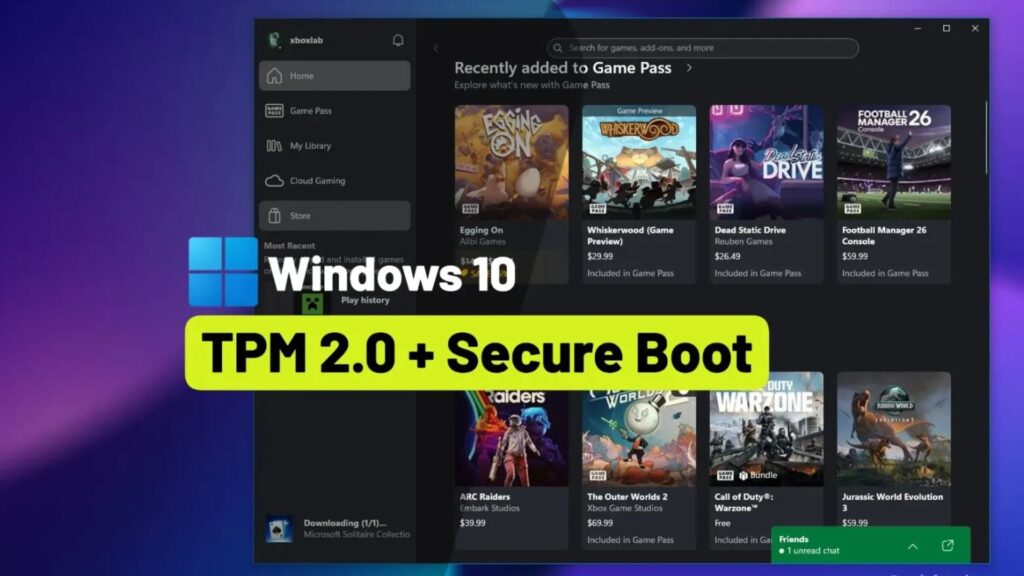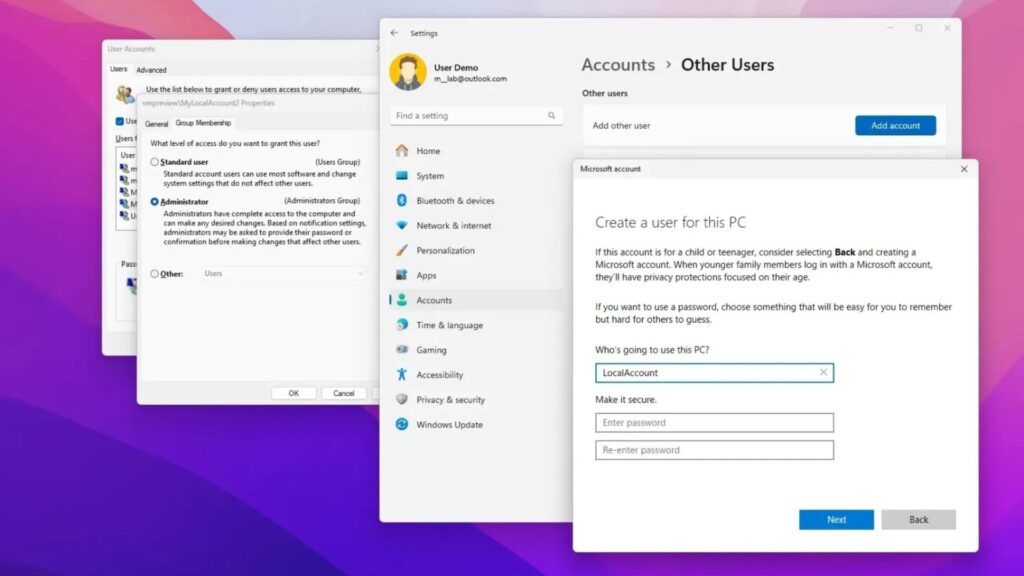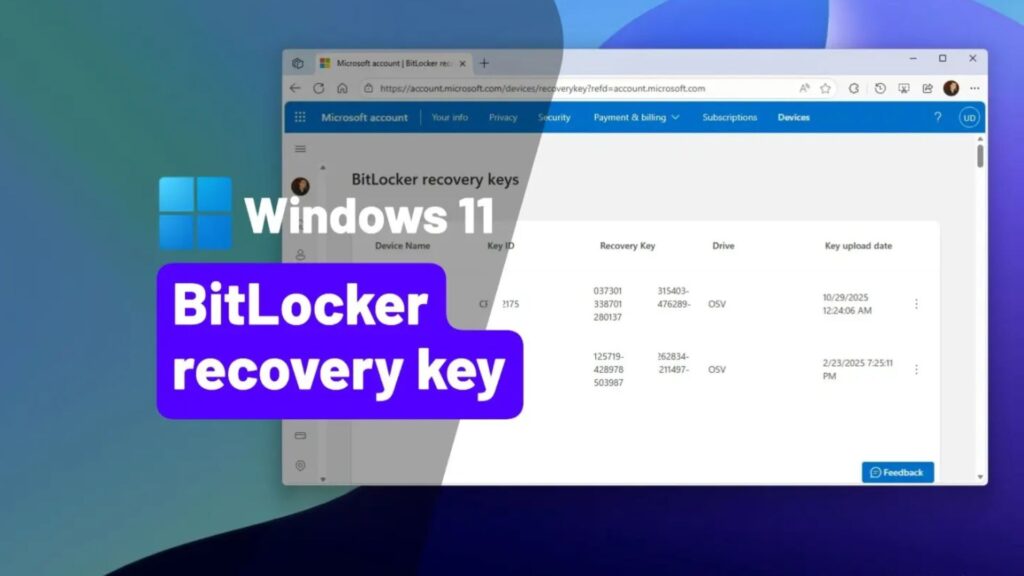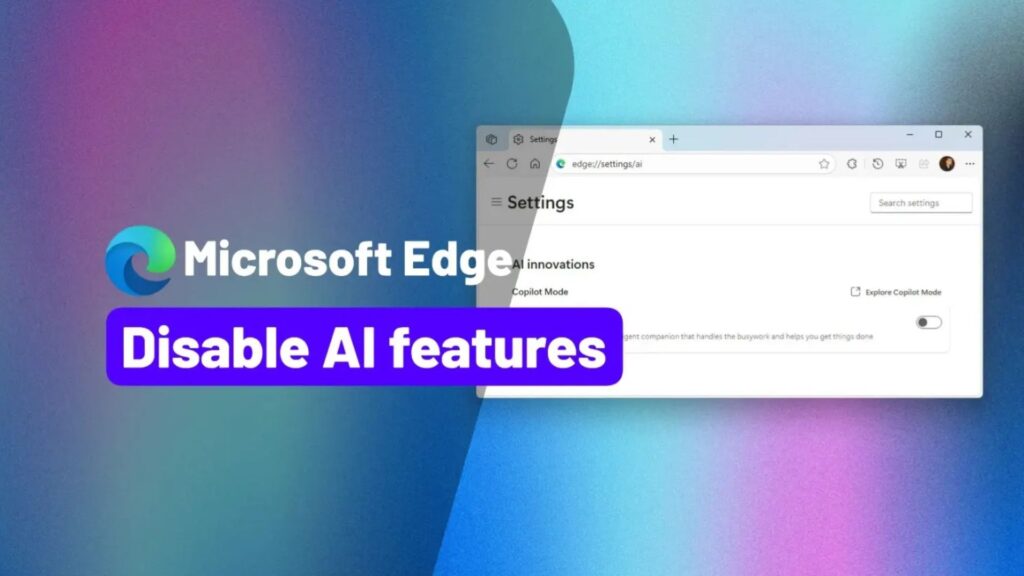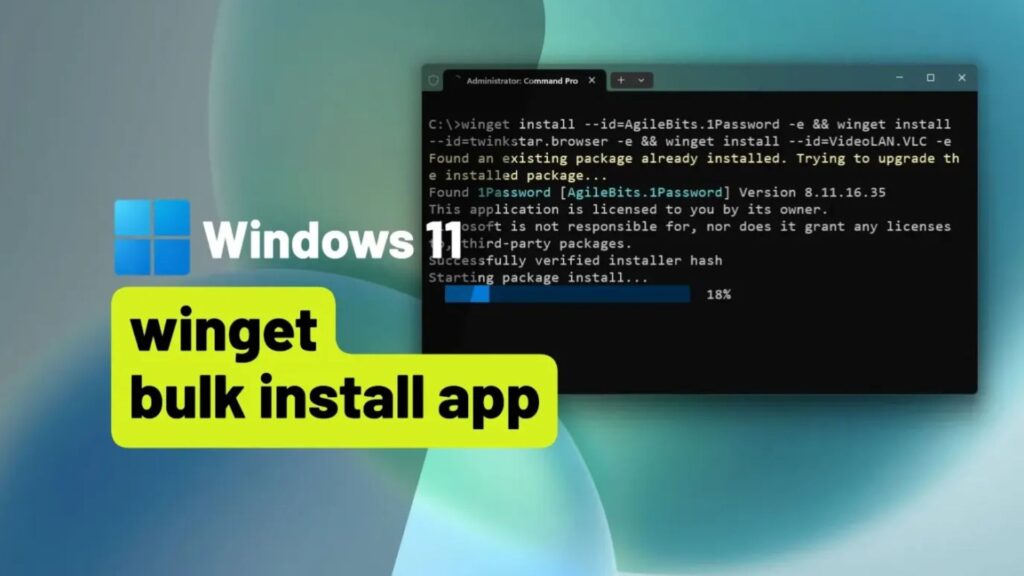Hướng dẫn cách chuyển đổi MBR sang GPT mà không làm mất dữ liệu trên Windows 10
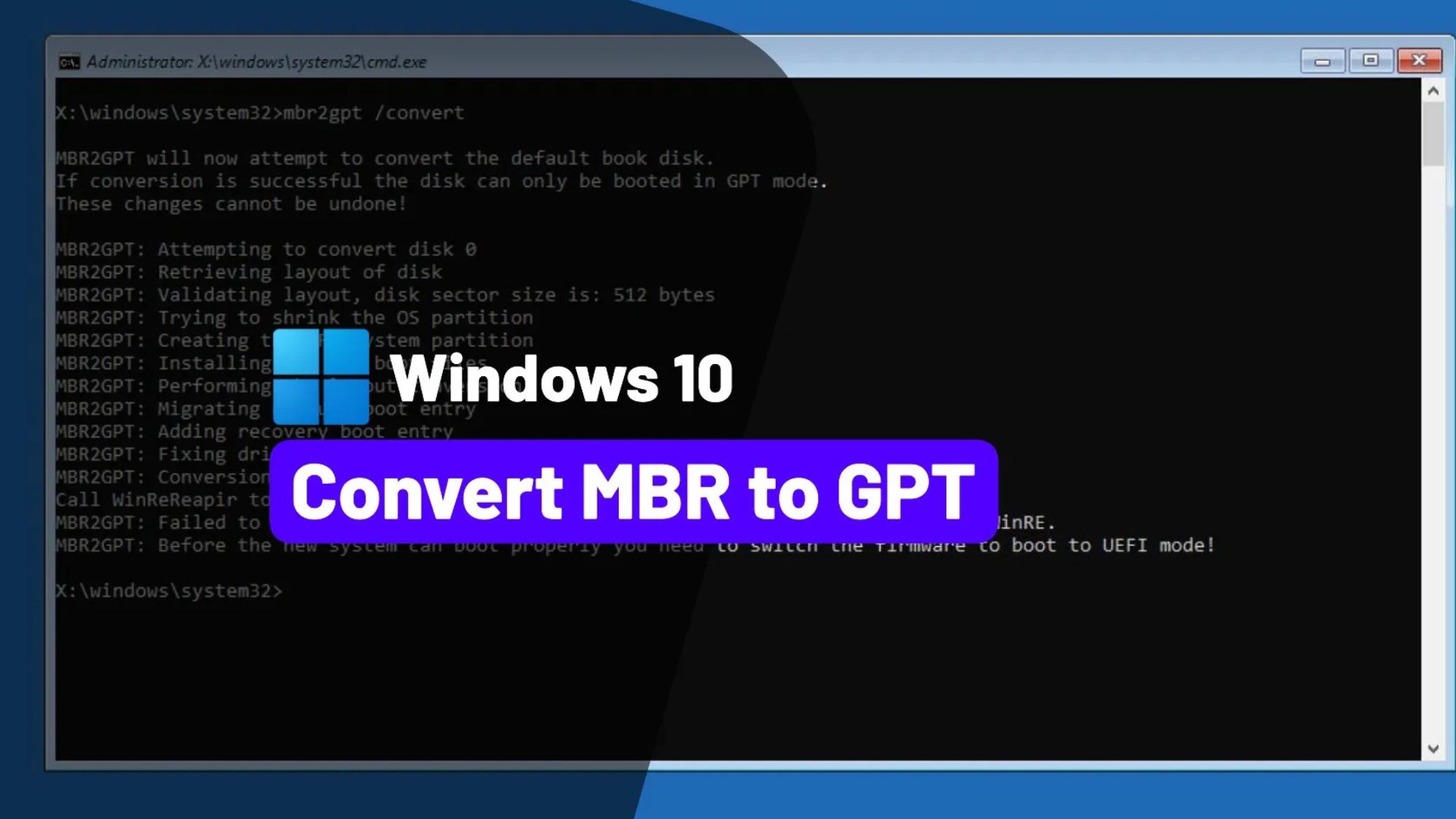
Kể từ khi Windows 10 không còn là hệ điều hành được hỗ trợ, nếu bạn có kế hoạch nâng cấp lên Windows 11, bạn phải đảm bảo máy tính của mình được cấu hình để sử dụng giao diện phần mềm cơ sở mở rộng hợp nhất (UEFI)và bố cục bảng phân vùng GUID (GPT) thay vì hệ thống BIOS (Basic Input/Output System) lỗi thời và kiểu phân vùng Master Boot Record (MBR). Nếu không, việc nâng cấp tại chỗ hoặc cài đặt sạch Windows 11 sẽ thất bại, vì một trong những yêu cầu là thiết bị phải sử dụng phần mềm cơ sở UEFI và phải bật Trusted Platform Module (TPM) 2.0.
Nếu bạn đã chuyển từ BIOS sang UEFI và sau đó cố gắng bật TPM 2.0 và Khởi động an toàn (Secure Boot), hệ thống sẽ không thể khởi động vì ổ đĩa vẫn sử dụng sơ đồ phân vùng MBR thay vì GPT.
Để nâng cấp hệ điều hành thành công, bạn sẽ phải chuyển đổi ổ cứng từ MBR sang GPT bằng công cụ MBR2GPT, sau đó chuyển chế độ phần mềm cơ sở từ BIOS lỗi thời sang UEFI. Chỉ sau khi thực hiện những thay đổi này, bạn mới có thể bật TPM 2.0 và cài đặt Windows 11 thành công. (Khởi động An toàn được khuyến nghị cao, nhưng không phải là yêu cầu bắt buộc trong quá trình thiết lập.)
Trong hướng dẫn này, tôi sẽ giải thích các bước để chuyển đổi từ MBR sang GPT, chuyển từ BIOS sang UEFI, và bật TPM 2.0 và Khởi động An toàn để nâng cấp lên Windows 11.
Xem thêm: Hướng dẫn cho người mới bắt đầu về các hàm lồng nhau trong Excel
Để thay đổi kiểu phân vùng từ MBR sang GPT mà không làm mất dữ liệu, bạn phải sử dụng công cụ dòng lệnh mbr2gpt trong Command Prompt (Dấu nhắc Lệnh) khi đang ở trong môi trường khôi phục Windows (Windows Recovery Environment). Bạn có thể sử dụng công cụ lệnh khi đã đăng nhập vào màn hình desktop, nhưng có thể gặp sự cố.
Nếu bạn đã chuyển sang UEFI và bật TPM, Secure Boot, bạn phải chuyển về BIOS lỗi thời để cho phép thiết bị khởi động lại vào Windows 10. Cách dễ nhất để mở cài đặt khôi phục là sử dụng ứng dụng Settings (Cài đặt), nhưng có một số cách khác để truy cập môi trường này.
Bước 1: chuyển đổi từ MBR sang GPT
Để chuyển đổi bố cục phân vùng Windows 10 từ MBR sang GPT, hãy làm theo các bước sau:
1. Mở Settings (Cài đặt).
2. Nhấp vào Update & Security (Cập nhật & Bảo mật).
3. Nhấp vào Recovery (Khôi phục).
4. Nhấp vào nút Restart (Khởi động lại) trong phần “Advanced startup“ (Khởi động nâng cao).
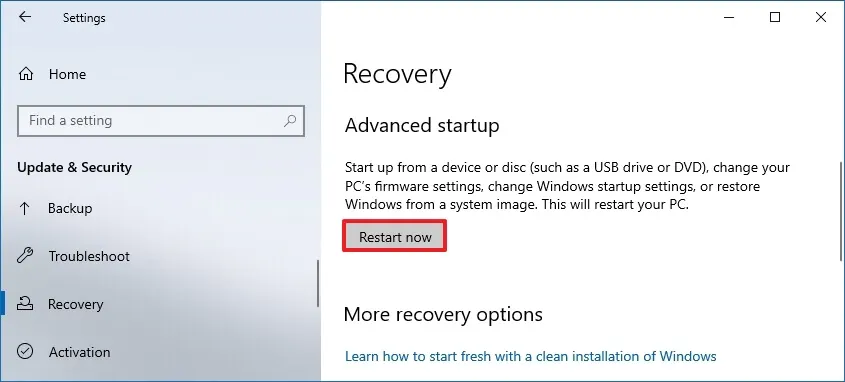
5. Nhấp vào Troubleshoot (Khắc phục sự cố).
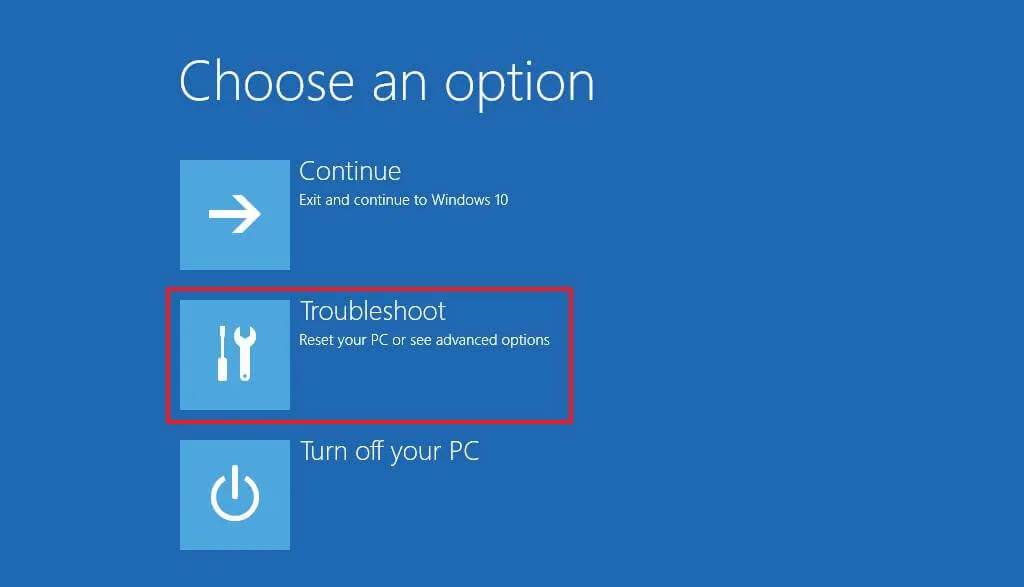
6. Nhấp vào Advanced options (Tùy chọn nâng cao).
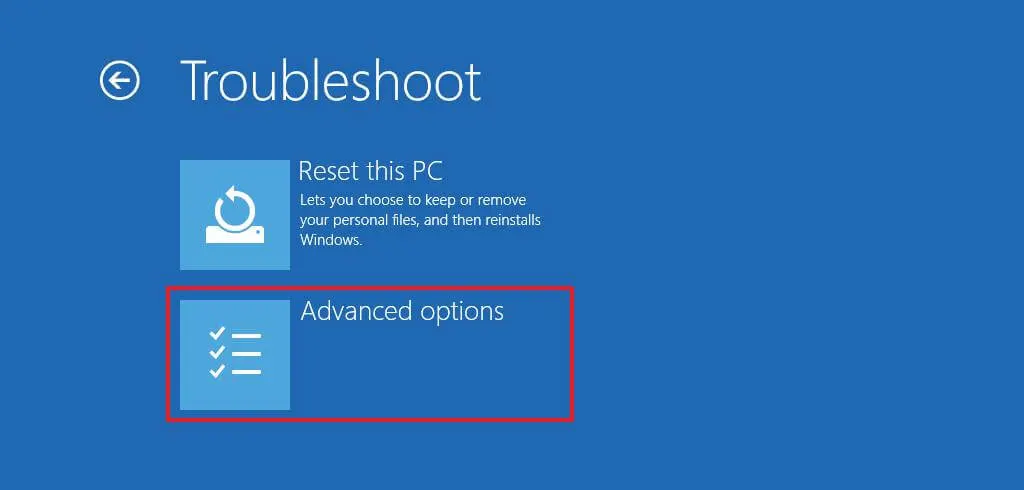
7. Nhấp vào tùy chọn Command Prompt (Dấu nhắc lệnh).
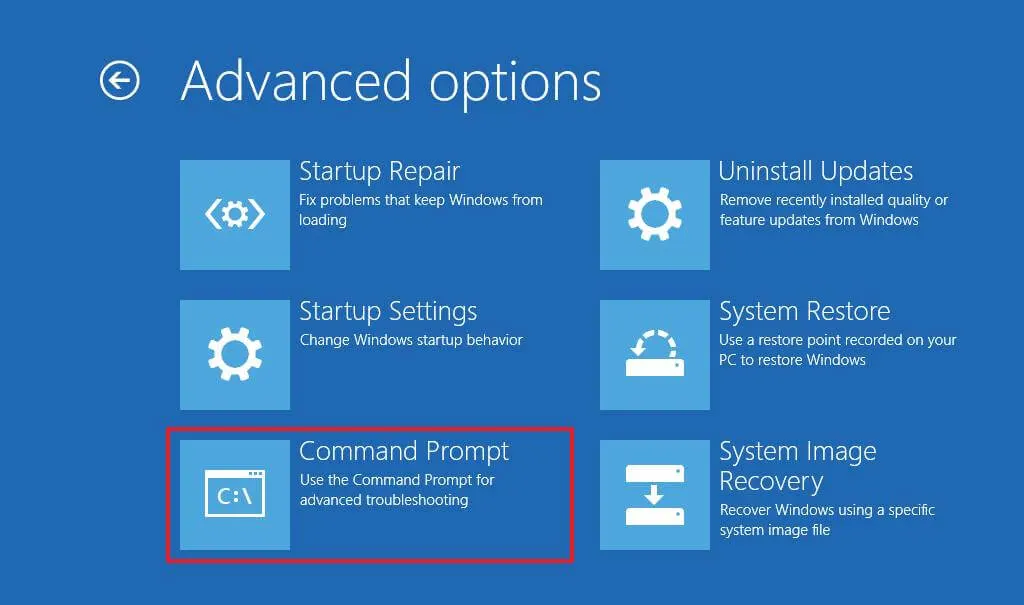
8. Chọn tài khoản quản trị viên của bạn và đăng nhập bằng thông tin xác thực của bạn (nếu cần).
9. Gõ lệnh sau để xác thực rằng ổ cứng có thể được chuyển đổi và nhấn Enter:
mbr2gpt /validate
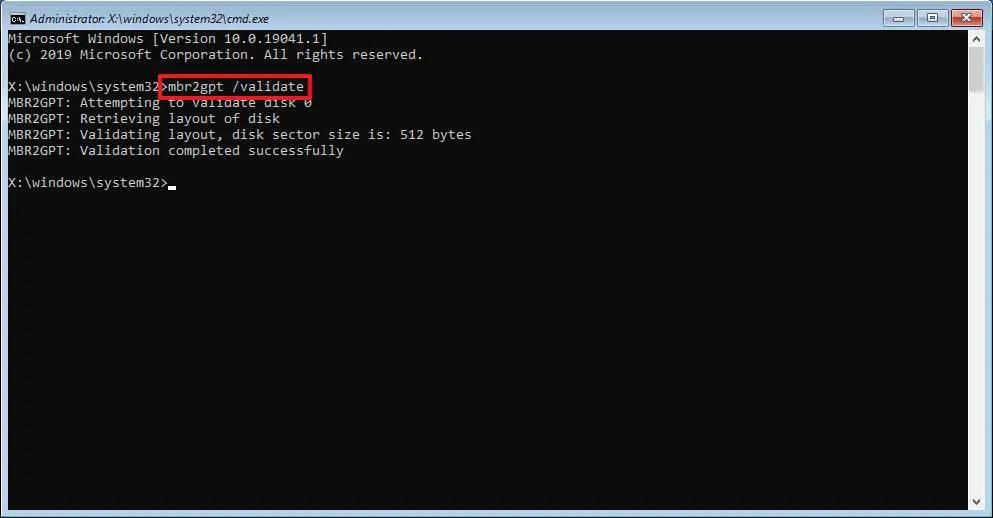
10. Gõ lệnh sau để chuyển đổi ổ cứng hệ thống từ MBR sang GPT và nhấn Enter:
mbr2gpt /convert
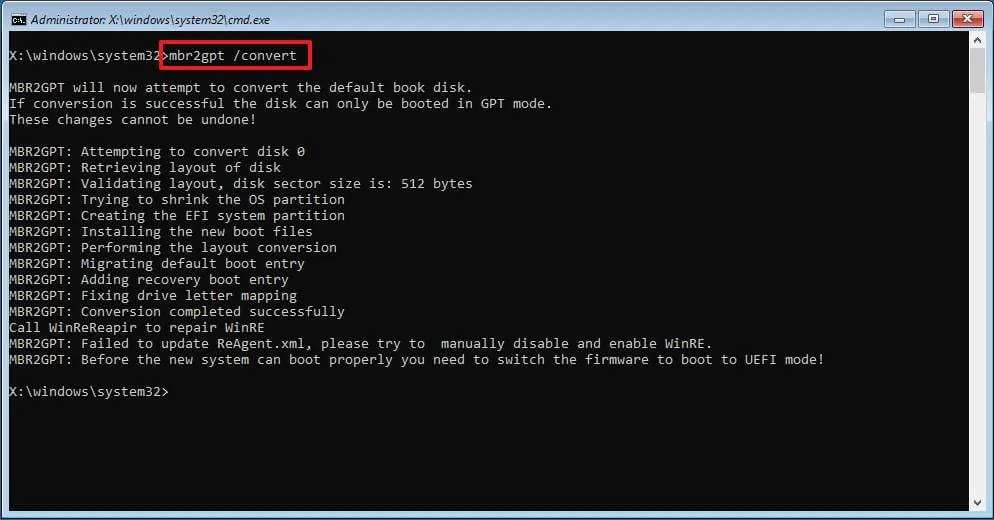
11. Gõ lệnh sau để đóng console và nhấn Enter:
exit
12. Nhấp vào tùy chọn Turn off your PC (Tắt PC của bạn).
Sau khi hoàn tất các bước, kiểu phân vùng mới sẽ được áp dụng cho thiết lập. Tuy nhiên, hệ điều hành sẽ không khởi động đúng cho đến khi bạn chuyển sang chế độ phần mềm cơ sở UEFI.
Bước 2: thay đổi từ kiểu phần mềm cơ sở BIOS sang UEFI
Để chuyển từ kiểu phần mềm cơ sở BIOS sang UEFI, hãy làm theo các bước sau:
1. Bật nguồn máy tính.
Lưu ý nhanh: Các bước để truy cập và sửa đổi cài đặt phần mềm cơ sở sẽ khác nhau tùy theo nhà sản xuất và kiểu máy tính. Bạn nên tham khảo trang web hỗ trợ của nhà sản xuất thiết bị để biết chi tiết cụ thể hơn. Tuy nhiên, thông thường, bạn có thể truy cập phần mềm cơ sở trong khi khởi động bằng cách nhấn phím Delete, Esc, hoặc một trong các phím Function (F1, F2, v.v.).
2. Mở trang boot sequence (trình tự khởi động), advanced (nâng cao), hoặc boot (khởi động), tùy thuộc vào bo mạch chủ của bạn.
3. Tắt chế độ legacy BIOS và bật chế độ UEFI.
Sau khi hoàn tất các bước, thiết bị sẽ khởi động đúng cách. Tuy nhiên, bạn vẫn cần bật TPM 2.0 và Secure Boot trước khi có thể tiếp tục quá trình nâng cấp Windows 11.
Bạn có thể bật các tính năng bảo mật trong phần mềm cơ sở UEFI mà không cần khởi động lại máy tính. Tuy nhiên, bạn cũng có thể làm theo các bước dưới đây để bật TPM và Secure Boot trên máy tính của mình.
Bước 3: bật TPM 2.0 từ UEFI
Để bật TPM 2.0 trong phần mềm cơ sở UEFI của bo mạch chủ, hãy làm theo các bước sau:
1. Mở Settings (Cài đặt).
2. Nhấp vào Update & Security (Cập nhật & Bảo mật).
3. Nhấp vào Recovery (Khôi phục).
4. Nhấp vào nút Restart now (Khởi động lại ngay) trong phần “Advanced startup” (Khởi động nâng cao).
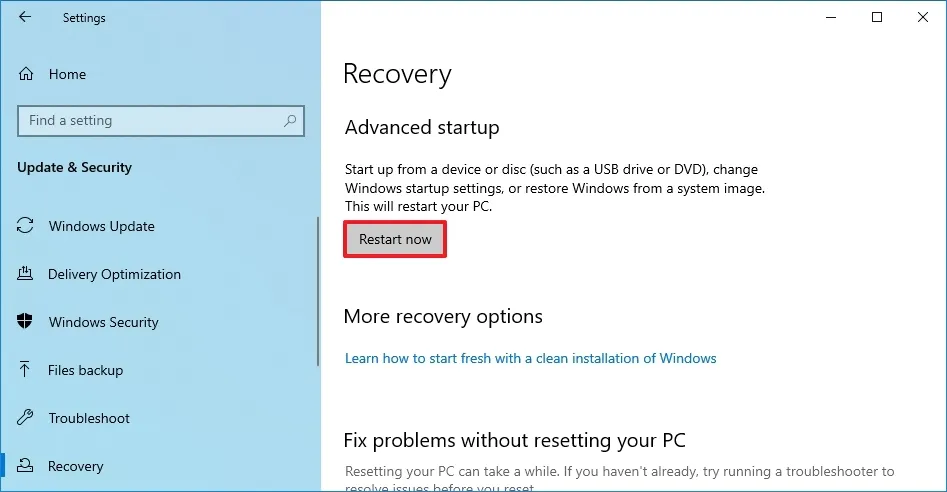
5. Nhấp vào Troubleshoot (Khắc phục sự cố).
6. Nhấp vào Advanced options (Tùy chọn nâng cao).
7. Nhấp vào tùy chọn “UEFI Firmware settings” (Cài đặt phần mềm cơ sở UEFI).
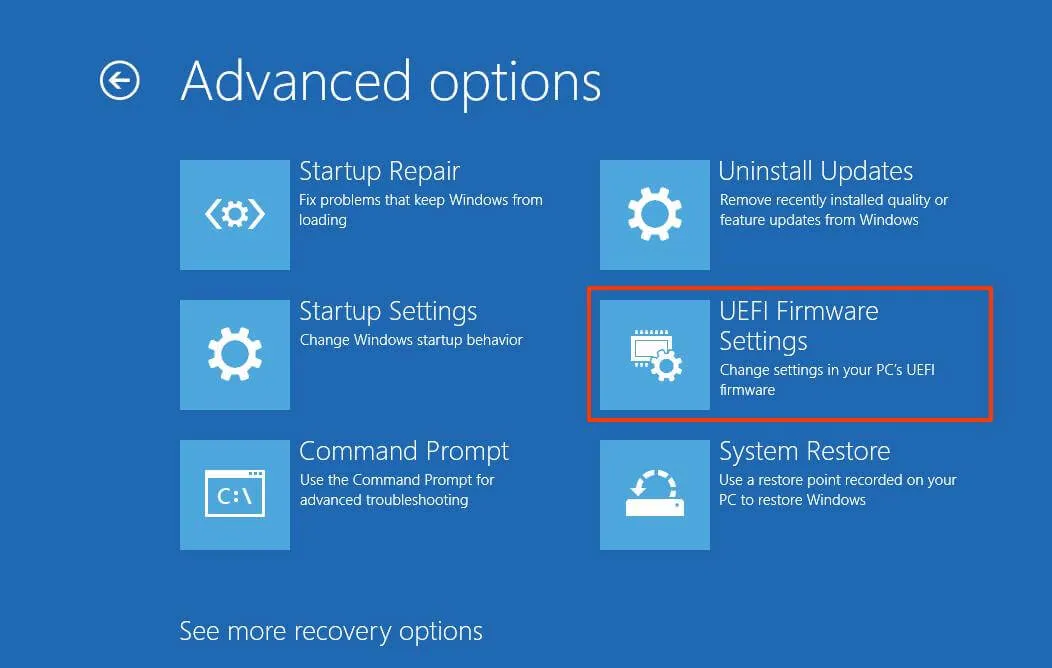
8. Nhấp vào nút Restart (Khởi động lại).
9. Nhấp vào menu Advanced Security (Bảo mật nâng cao) hoặc Trusted Computing (Máy tính tin cậy). Đôi khi tùy chọn này có sẵn bên trong một menu phụ.
10. Chọn tùy chọn TPM 2.0.
11. Chọn tùy chọn Enabled (Đã bật).
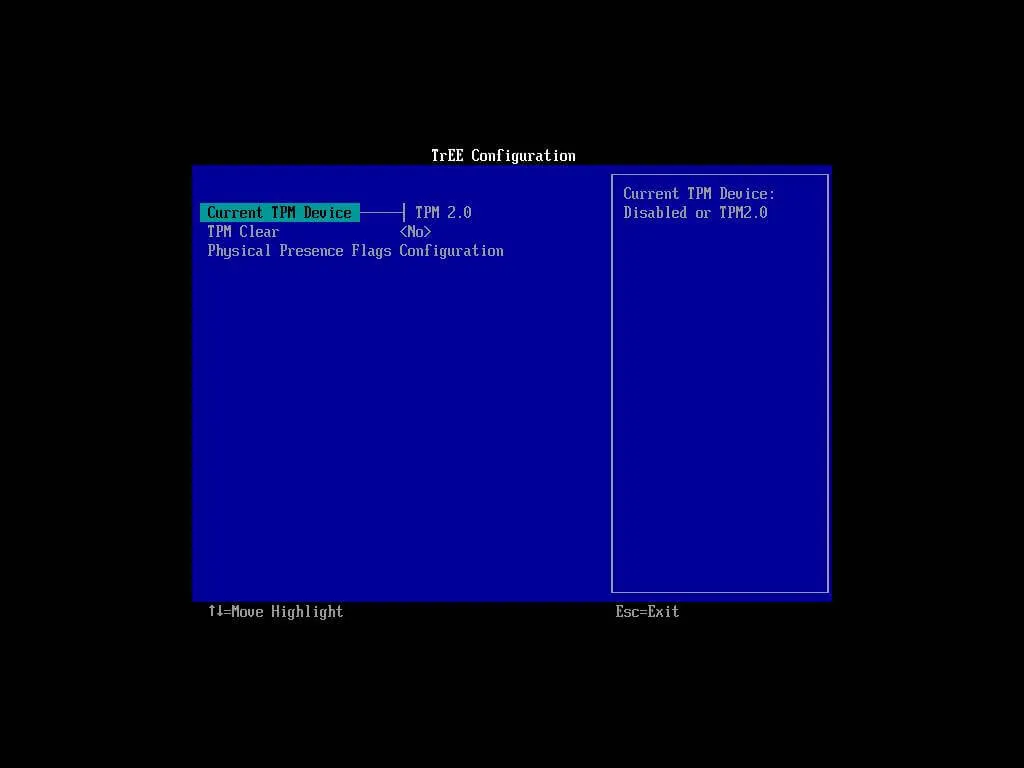
12. Lưu các thay đổi và thoát khỏi phần mềm cơ sở.
Điều quan trọng cần lưu ý là tùy chọn này có thể có tên khác nhau, chẳng hạn như Security Device, Security Device Support, hoặc TPM State.
Nếu bo mạch chủ không có chip TPM nhưng bạn có hệ thống dựa trên AMD, chip bảo mật có thể được tích hợp vào bộ xử lý. Tùy chọn khi đó sẽ xuất hiện dưới dạng “fTPM” (firmware-based TPM 2.0), “AMD PSP fTPM” hoặc “AMD fTPM switch.”
Nếu thiết bị là hệ thống dựa trên Intel, TPM 2.0 sẽ có sẵn dưới dạng “Intel Platform Trust Technology” hoặc “Intel PTT.”
Bước 4: bật Secure Boot (khởi động an toàn) từ UEFI
Để bật Secure Boot (khởi động an toàn) trong phần mềm cơ sở BIOS (UEFI), hãy làm theo các bước sau:
1. Mở Settings (Cài đặt).
2. Nhấp vào Update & Security (Cập nhật & Bảo mật).
3. Nhấp vào Recovery (Khôi phục).
4. Nhấp vào nút Restart now (Khởi động lại ngay) trong phần “Advanced startup” (Khởi động nâng cao).
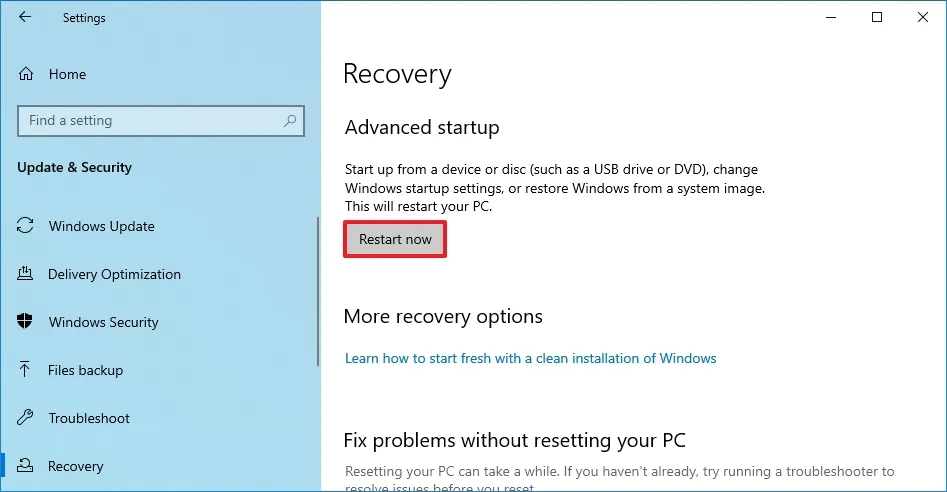
5. Nhấp vào Troubleshoot (Khắc phục sự cố).
6. Nhấp vào Advanced options (Tùy chọn nâng cao).
7. Nhấp vào tùy chọn “UEFI Firmware settings“ (Cài đặt phần mềm cơ sở UEFI).
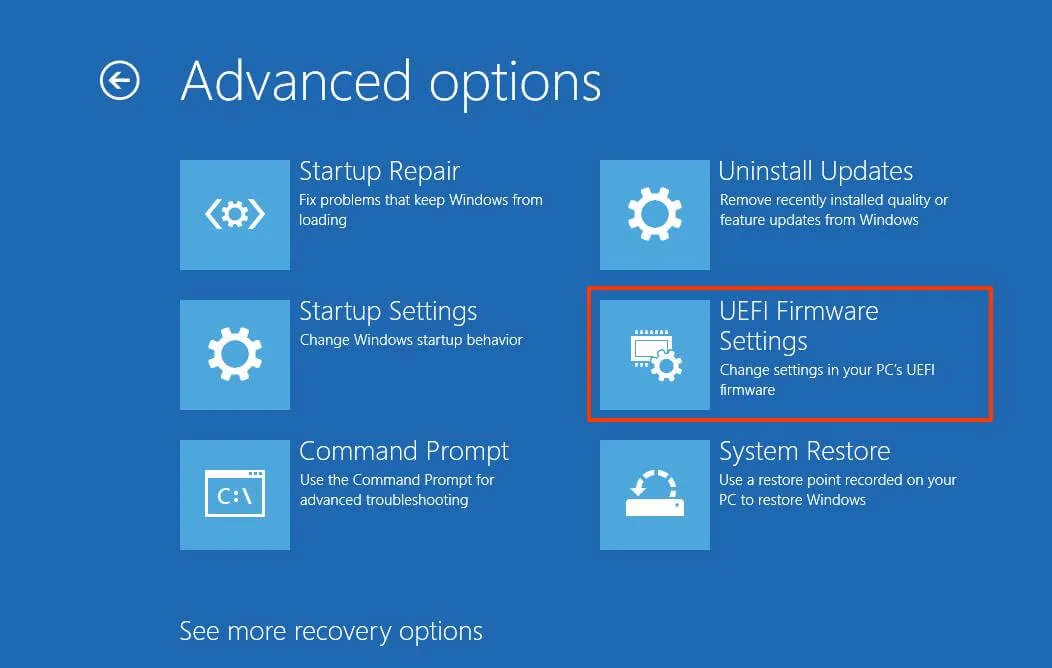
8. Nhấp vào nút Restart (Khởi động lại).
9. Mở trang Advanced (Nâng cao), Security (Bảo mật), hoặc Boot (Khởi động), tùy thuộc vào bo mạch chủ của bạn.
10. Chọn tùy chọn “Secure Boot” (Khởi động an toàn).
11. Chọn tùy chọn Enabled (Đã bật).
12. Lưu các thay đổi và thoát khỏi phần mềm cơ sở.
Sau khi hoàn thành các bước, máy tính sẽ khởi động đúng cách, cho phép bạn tiếp tục quá trình nâng cấp Windows 11 với UEFI và Secure Boot đã được bật.
Cập nhật ngày 14 tháng 10 năm 2025: Hướng dẫn này đã được cập nhật để đảm bảo tính chính xác và phản ánh những thay đổi trong quy trình.
Kết luận
Chuyển đổi từ MBR sang GPT trên Windows 10 mà không làm mất dữ liệu giờ đây trở nên dễ dàng hơn bao giờ hết với các hướng dẫn chi tiết mà chúng tôi đã chia sẻ. Từ việc sử dụng công cụ tích hợp như MBR2GPT đến các phần mềm bên thứ ba đáng tin cậy, bạn có thể nâng cấp ổ đĩa để hỗ trợ các tính năng hiện đại như UEFI và chuẩn bị sẵn sàng cho Windows 11 mà vẫn giữ an toàn dữ liệu quý giá. Hãy thực hiện ngay hôm nay để tối ưu hóa hệ thống và tận dụng tối đa tiềm năng phần cứng của bạn!
Xem thêm: Hướng dẫn cách bật TPM 2.0 trên BIOS bo mạch chủ AMD và Intel cho Windows 11
Nếu bạn cần hỗ trợ về phần cứng, phần mềm hoặc đang tìm kiếm các thiết bị tương thích để nâng cấp hệ thống, hãy ghé thăm COHOTECH – cửa hàng cung cấp các sản phẩm và dịch vụ công nghệ chất lượng cao, luôn sẵn sàng đồng hành cùng bạn trong mọi bước tiến công nghệ!
Hãy chia sẻ trải nghiệm của bạn khi chuyển đổi MBR sang GPT hoặc bất kỳ mẹo nào bạn đã áp dụng trong phần bình luận bên dưới. Đừng quên chia sẻ bài viết này với bạn bè và cộng đồng công nghệ để cùng nhau làm chủ các kỹ thuật nâng cấp hệ thống nhé!